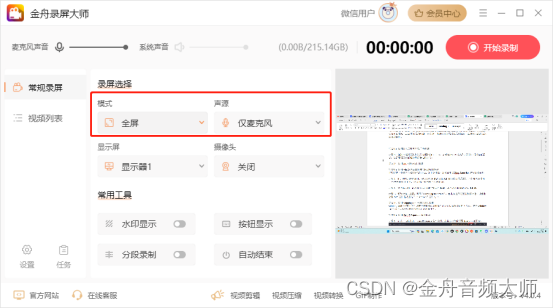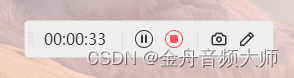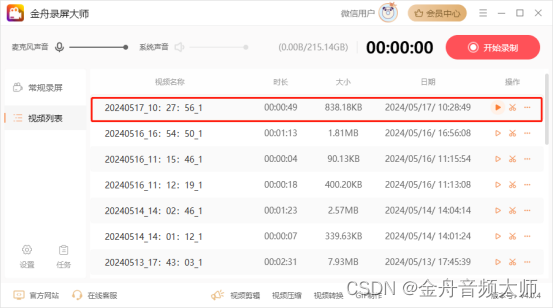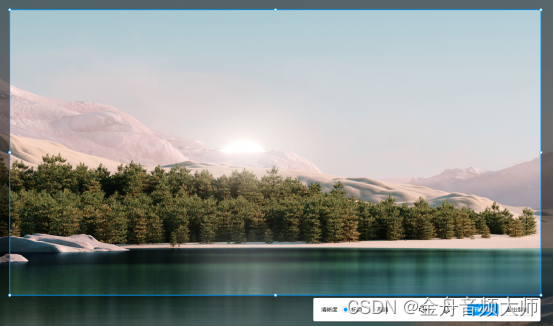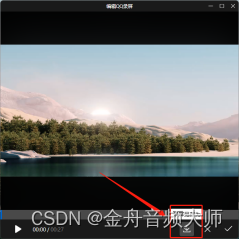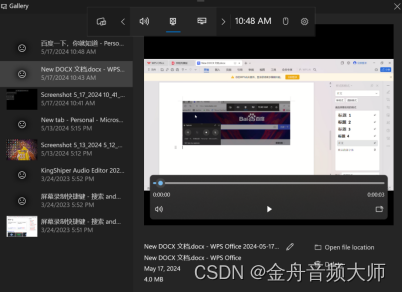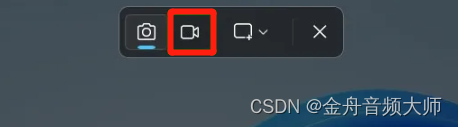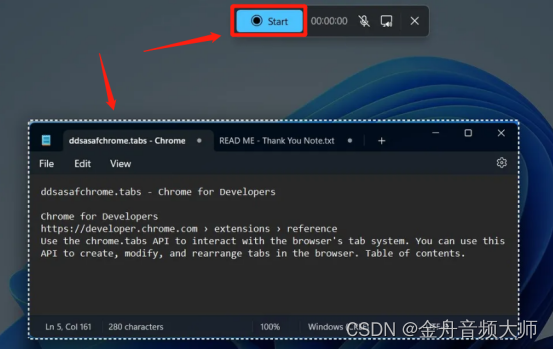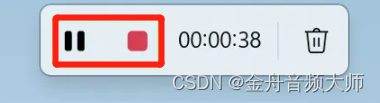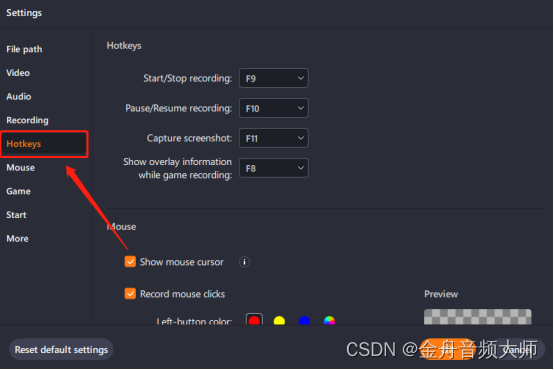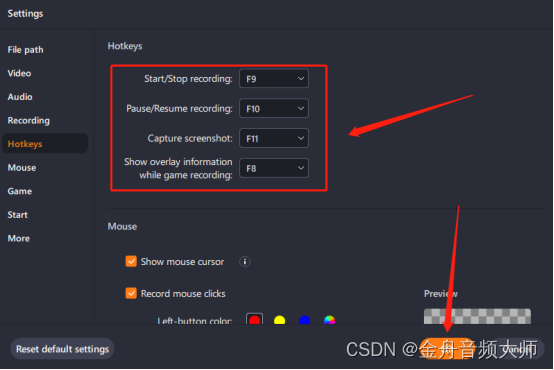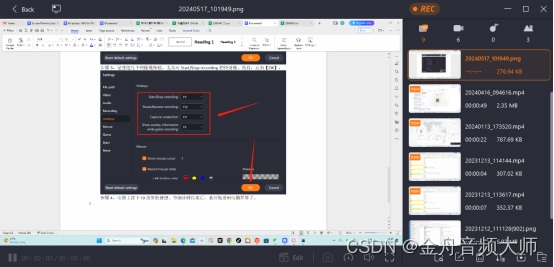win10怎么录屏?1分钟学会这5个电脑录屏快捷键! |
您所在的位置:网站首页 › 苹果手机录制屏幕快捷键 › win10怎么录屏?1分钟学会这5个电脑录屏快捷键! |
win10怎么录屏?1分钟学会这5个电脑录屏快捷键!
|
你想知道win10怎么录屏吗?在如今高速发展的时代中,电脑屏幕录制已经成为一项必备的技能了,而对于windows用户来说,掌握一些简便高效的录屏快捷键绝对能让您事半功倍!因此,本文将为您详细介绍win10及win10是怎么录屏的,并且还将分享一些录屏快捷键功能。通过了解这些电脑录屏快捷,您可以快速地捕捉精彩视频或与他人分享屏幕。让我们花1分钟时间来学习一下吧!
金舟录屏大师是一款全能的电脑录屏软件,支持各种模式录屏,其中也提供了一些常用的win10录屏快捷键,提高您的录屏效率。 步骤1、电脑上找到【金舟录屏大师】软件,并双击启动运行。在模式和声源中,根据您的需求,选择想要录制的电脑屏幕和电脑声音。
步骤2、点击软件左下角的【设置】选项,进入设置窗口后,左侧点击【快捷键】。然后在右边可以记住所需要使用到的按键。完成后,点击右上角的关闭按钮就可以了。
步骤3、按下【Ctrl+R】,开始录制电脑屏幕。如需结束录制,再次按下【Ctrl+R】即可退出电脑录制。
步骤4、然后软件会自动跳转到视频列表,第一个则为您刚刚录制的内容,点击右侧即可播放,剪辑视频。
如果您平时喜欢用qq交流,那么也可以尝试试用下qq录屏快捷键,该方法也十分便捷。 步骤1、电脑上打开qq软件,然后按下【Ctrl+Alt+R】快捷键,选择需要录制的电脑屏幕区域。
步骤2、点击蓝色的【开始录制】按钮。
步骤3、等待倒计时结束,就开始录制了。结束后,点击红色的【结束录制】按钮。
步骤4、点击保存图标将录制好的视频内容录屏另存为本地就可以了。
win10和win11电脑都有一个名为 Xbox Game Bar 的工具。该工具一般更加适合游戏玩家,录制游戏界面。打开 Xbox Game Bar有几种方法。然而比较快捷的方法是使用它的快捷键,具体操作如下: 步骤1、打开想要录制的窗口。键盘上按下【Win+G】键打开Xbox Game Bar。然后,屏幕会出现一个屏幕录制的小工具。
步骤2、现在按下【Win+Alt+R】键开始录制屏幕,要停止录制,请点击小工具上的“Stop”按钮,或再次点击【Win+Alt+R】键。
步骤3、结束录制后系统会弹出提示,显示“Game Clip Recorded”。单击该提示可预览屏幕录像。视频也会以mp4文件格式保存在“Captures”文件夹中。
Snipping Tool是 win 10和 win11的内置截图工具,因其能够实现快速截图和简单的复制粘贴功能而广为人知。同时,它还有一个录屏选项,支持您轻松录制电脑屏幕。 步骤1、电脑上按下【Win+Shift+S】,然后在上方按下视频录制的图标。
步骤2、然后选择一个需要录制的电脑屏幕区域,点击【Start】开始录制。
步骤3、当录制结束后,点击红色的【Pause】按键即可停止录制。
最后一招,可以试试这个工具。该工具也提供电脑录屏快捷键,操作很简单。 步骤1、首先,电脑上打开EaseUS Experts这个软件,点击右上角的设置【Settings】图标。
步骤2、进入设置栏里,点击左侧得【Hotkeys】快捷键模块。
步骤3、记住这几个快捷键按钮,尤其时Start/Stop recording的快捷键。然后,点击【OK】。
步骤4、电脑上按下F9录屏快捷键。等倒计时结束后,就开始录制电脑屏幕了。再次按下F9快捷键即可结束电脑录屏。如图所示,您的录制结果都将会保存在电脑本地了。
本文重点介绍了win10怎么录屏以及如何使用电脑录屏快捷键的详细方案了。无论您是想在玩视频游戏时,留住美好的视频记忆还是想与朋友分享电脑屏幕上的内容时,这些录屏技巧都能帮助到您。通过这些录屏快捷键,您可以轻松实现您的意图。如果您有任何疑问,都可以在评论区进行留言哦。 往期文章: qq录屏技巧:qq录屏怎么弄?试试这4招 电脑如何录屏?这8个方法很简单,一看就会! 录屏技巧:电脑怎么录屏幕视频带声音?5个方法详解! |
【本文地址】
今日新闻 |
推荐新闻 |